移动硬盘格式化的步骤和方法
移动硬盘是我们存储数据的重要设备之一,然而随着时间的推移和频繁的使用,可能会导致其存储空间不足或出现其他问题。此时,格式化移动硬盘就成为一个解决方案。下面将介绍一下移动硬盘格式化的步骤和方法。
在进行任何操作之前,请确保你已经备份好了重要数据。因为格式化过程将会清空硬盘中所有的内容,并无法恢复。

第二步是连接你的移动硬盘到电脑上。一般来说,你需要通过USB线将移动硬盘与计算机连接起来。等待电脑识别并加载外部设备驱动程序。
接下来打开“我的电脑”或者“文件资源管理器”,找到你对应的移动硬盘图标。
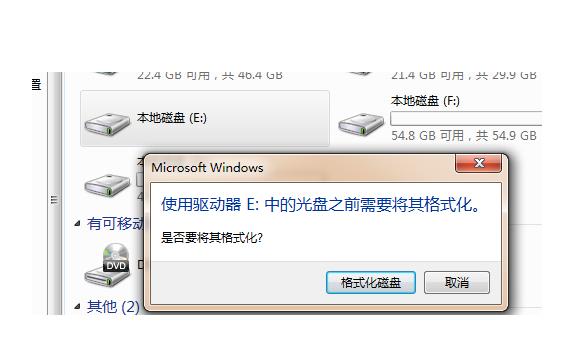
右键点击该图标,在弹出菜单中选择“格式化”。这时候会弹窗显示各种参数设置选项。
在提示框中可以自定义所需格式化类型、文件系统以及容量大小等信息。通常情况下,默认值即可满足大多数用户需求。
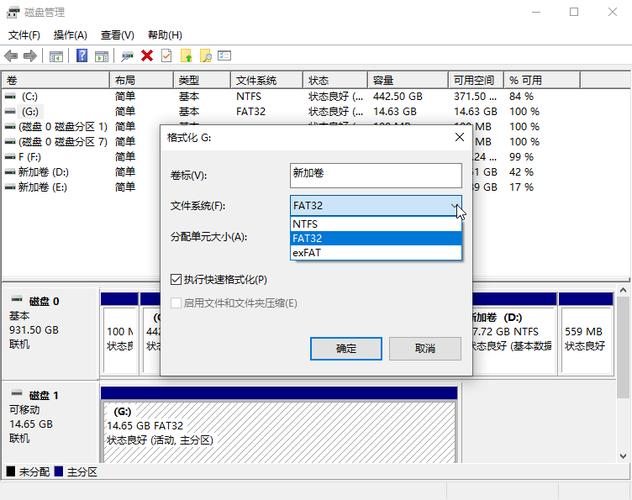
确认设置完毕后,点击开始按钮即可开始执行格式化操作。这个过程可能需要几分钟甚至更长时间取决于你所选择的容量大小和计算机性能。
当格式化完成后,会有一个弹窗显示着“格式化完成”的消息。这时候你的移动硬盘就已经成功地被格式化了。
记得在使用完毕之后安全拔出移动硬盘,以避免数据丢失或损坏。
通过以上步骤和方法,你可以轻松地对移动硬盘进行格式化操作。但请注意,在执行此过程前先备份重要数据,并谨慎选择参数设置。
格式化移动硬盘前需要备份数据吗
无论是因为需要清空移动硬盘、修复错误或者准备更换文件系统等原因进行格式化,都会导致存储在移动硬盘上的所有数据被永久删除。如果没有提前备份数据,这些宝贵的文件和文档可能会永远丢失。
通过将数据复制到其他存储设备(如计算机硬盘、云存储服务等)中进行备份,可以保证即使在格式化过程中出现意外事件也能保留所需的信息。在完成数据备份后还有助于节省时间和精力,并免去重新创建或下载文件的麻烦。
尽管Windows操作系统提供了快速格式化选项来加快格式化进程,但建议用户选择完全格式化模式以确保彻底擦除旧数据并避免未来潜在问题。值得注意的是,在开始对移动硬盘进行格式化之前,请再三确认已经正确地完成了所有必要的数据备份工作,避免造成不可挽回的损失。
如何恢复意外格式化的移动硬盘
那么,当移动硬盘被意外格式化后,我们应该如何恢复数据呢?
重要的是要保持冷静并停止使用移动硬盘以防止进一步的数据覆盖。接下来,我们可以尝试以下方法进行数据恢复。
第一种方法是使用专业的数据恢复软件。市面上有许多可靠且有效的数据恢复工具可以帮助我们找回被格式化的文件。通过连接移动硬盘到计算机,并运行某些软件程序(如Recuva、EaseUSDataRecoveryWizard等),这些工具能够扫描并显示出先前存在于移动硬盘上但已经删除或格式化的文件。
另一种方法是寻求专业技术支持。如果自己操作不熟练或对数据恢复没有足够信心,建议将问题交给专业人士处理。他们拥有更高级别和精确度更高的工具以及丰富经验在这方面提供帮助。
无论采取哪种方式,需要注意几点:在进行任何操作之前最好制作一个原始镜像副本来保护原始状态以防止数据损坏。在恢复后,将恢复的文件保存到不同于源驱动器的位置,以避免覆盖原来的数据。
意外格式化移动硬盘可能导致重要数据丢失,但通过使用专业软件或寻求技术支持帮助,我们有机会成功地恢复被格式化的文件。然而,在任何情况下都应保持冷静,并妥善处理和保护移动硬盘以确保数据安全。
格式化后如何重新分区移动硬盘
移动硬盘格式化后,我们可以按照以下步骤重新分区它。
连接移动硬盘到电脑上,并打开Windows的磁盘管理工具。你可以通过在开始菜单中搜索磁盘管理来找到它。
接下来,在磁盘管理窗口中,你会看到所有已连接的硬盘和分区。找到移动硬盘所在的位置,并右键点击它选择删除卷。这将删除所有旧的分区信息。
然后,在“未分配”空间上右键点击,并选择新建简单卷。这将启动向导程序帮助我们重新创建新的分区。
在向导程序中,设置新建卷大小、文件系统类型以及驱动器号等选项。根据个人需求进行调整,并按照指示完成操作。
在完成向导之后,你将看到已成功创建了一个新的分区并且被标记为活跃状态。。
现在,你已经成功地重新分区了移动硬盘。记得保存数据时要注意备份重要文件,并根据需要设置合适的文件系统类型和大小来满足个人需求。
选择合适的文件系统来格式化移动硬盘
文件系统的选择在这个过程中非常重要,因为它会直接影响到移动硬盘的性能和可用性。
在Windows操作系统下,可以选择几种不同的文件系统来格式化移动硬盘。最常见的是FAT32和NTFS两种选项。FAT32是一个基于DOS开发出来并广泛应用于旧版本Windows系统上的文件系统。它具有较好的兼容性,在各种设备之间传输数据时比较方便。然而,FAT32有一个限制,即单个文件不能大于4GB。
另一种选择是NTFS(NewTechnologyFileSystem)。这种文件系统在现代Windows操作系统中被广泛使用,并且支持更大容量、更高效率以及更安全的存储功能。与FAT32相比,NTFS允许单个文件大小超过4GB,并提供了更多高级特性如权限控制和加密等。
根据实际需求选择合适的文件系统来格式化移动硬盘十分重要。如果你主要打算将该移动硬盘连接到旧版电视或音频播放器等设备上,则可能建议选择FAT32格式化;而如果你计划将其作为备份驱动器或存储大文件的需要,则NTFS可能更好。
无论选择哪种文件系统,格式化移动硬盘之前最好备份一下重要数据,并确保不会误操作导致数据丢失。正确选择合适的文件系统可以提高移动硬盘的性能和稳定性,为你的使用提供更好的体验。
本文来自投稿,不代表闪电博客-科普知识-常识技巧网立场,如若转载,请注明出处http://www.tuosiweiyingxiao.cn/post/413791.html
免责声明:本文仅代表文章作者的个人观点,与本站无关。其原创性、真实性以及文中陈述文字和内容未经本站证实,对本文以及其中全部或者部分内容文字的真实性、完整性和原创性本站不作任何保证或承诺,请读者仅作参考,并自行核实相关内容。如有侵权联系删除邮箱1922629339@qq.com,我们将按你的要求删除










